“ അടുത്തിടെ ഞാൻ എന്റെ പിസിയിൽ ചില പാട്ടുകൾ ഡൗൺലോഡ് ചെയ്യുകയും സ്പോട്ടിഫൈയിലേക്ക് അപ്ലോഡ് ചെയ്യുകയും ചെയ്യുന്നു. എന്നിരുന്നാലും, ഒരുപിടി പാട്ടുകൾ പ്ലേ ചെയ്യുന്നില്ല, പക്ഷേ അവ പ്രാദേശിക ഫയലുകളിൽ കാണിക്കും, അത് പരിഹരിക്കാൻ എനിക്ക് എന്തുചെയ്യാനാകുമെന്ന് എനിക്ക് ഉറപ്പില്ല. എല്ലാ സംഗീത ഫയലുകളും MP3-ലാണ്, ഞാൻ മറ്റ് പാട്ടുകളെ ടാഗ് ചെയ്ത അതേ രീതിയിൽ ടാഗ് ചെയ്തിരിക്കുന്നു. ഗ്രൂവ് മ്യൂസിക്കിൽ പാട്ടുകൾ പ്ലേ ചെയ്യാൻ കഴിയും. എന്തുകൊണ്ടാണ് ഈ നിർദ്ദിഷ്ട ഗാനങ്ങൾ പ്ലേ ചെയ്യാത്തത്/എങ്ങനെ ശരിയാക്കാം എന്ന് കണ്ടെത്തുന്നതിനുള്ള ഏത് സഹായവും പ്രശ്നം ശരിക്കും അഭിനന്ദിക്കപ്പെടും!†– റെഡ്ഡിറ്റിൽ നിന്നുള്ള ഒരു ഉപയോക്താവ്
വിവിധ വിഭാഗങ്ങളിൽ നിന്നുള്ള 70 ദശലക്ഷം ഗാനങ്ങളുടെ ഒരു ലൈബ്രറി സ്പോട്ടിഫിക്കുണ്ട്. എന്നാൽ അതിൽ ഇപ്പോഴും എല്ലാ പാട്ടുകളും പ്ലേലിസ്റ്റുകളും ഉൾക്കൊള്ളാൻ കഴിയില്ല. നന്ദി, Spotify ഉപയോക്താക്കൾക്ക് പ്രാദേശിക ഫയലുകൾ Spotify-ലേക്ക് അപ്ലോഡ് ചെയ്യാൻ പ്രാപ്തമാക്കുന്നു, അതുവഴി ഉപയോക്താക്കൾക്ക് അവരുടെ സ്വന്തം പാട്ടുകളോ മറ്റ് ഉറവിടങ്ങളിൽ നിന്ന് അവർ നേടുന്ന സംഗീതമോ കേൾക്കാനാകും.
എന്നിരുന്നാലും, ഈ പ്രവർത്തനം കാലാകാലങ്ങളിൽ നന്നായി പ്രവർത്തിക്കുന്നില്ല. ഈ ദിവസങ്ങളിൽ, ധാരാളം Spotify ഉപയോക്താക്കൾ Spotify മൊബൈലിലോ ഡെസ്ക്ടോപ്പിലോ പ്രാദേശിക ഫയലുകൾ പ്ലേ ചെയ്യാൻ കഴിയില്ലെന്ന് റിപ്പോർട്ട് ചെയ്യുന്നു. ഇപ്പോൾ വരെ, ഈ പ്രശ്നത്തിന് Spotify ഒരു പ്രായോഗിക പരിഹാരം പ്രഖ്യാപിച്ചിട്ടില്ല. അതിനാൽ, ഈ പ്രശ്നങ്ങൾ വിജയകരമായി പരിഹരിച്ചവരിൽ നിന്ന് ഞങ്ങൾ ചില പരിഹാരങ്ങൾ ശേഖരിക്കുന്നു. ഈ പിശക് നേരിട്ടാൽ വായിക്കുക.
നിങ്ങൾക്ക് Spotify-ൽ ലോക്കൽ ഫയലുകൾ പ്ലേ ചെയ്യാൻ കഴിയാത്തപ്പോൾ 5 പരിഹാരങ്ങൾ
Spotify-ന് പ്രാദേശിക ഫയലുകൾ പ്ലേ ചെയ്യാനാകാത്തപ്പോൾ നിങ്ങൾക്കുള്ള ചില പരിഹാരങ്ങൾ ഇതാ. ഇവയെല്ലാം ലളിതമാണ്, മറ്റുള്ളവരുടെ സഹായമില്ലാതെ തന്നെ ഈ പ്രശ്നം വീട്ടിൽ തന്നെ പരിഹരിക്കാൻ നിങ്ങൾക്ക് ശ്രമിക്കാവുന്നതാണ്.
ശരിയാക്കുക 1. Spotify-ലേക്ക് ലോക്കൽ ഫയലുകൾ ചേർക്കുക
നിങ്ങൾക്ക് Spotify മൊബൈലിൽ ലോക്കൽ ഫയലുകൾ പ്ലേ ചെയ്യാനാകാതെ വരുമ്പോൾ, നിങ്ങൾ ആദ്യം ചെയ്യേണ്ടത് Spotify-യിൽ ലോക്കൽ ഫയലുകൾ അപ്ലോഡ് ചെയ്യാനും സമന്വയിപ്പിക്കാനും ശരിയായ മാർഗം ഉപയോഗിക്കുന്നുണ്ടെന്ന് ഉറപ്പാക്കുക എന്നതാണ്. ചുവടെയുള്ള ഗൈഡും നുറുങ്ങുകളും ഉപയോഗിച്ച് നിങ്ങൾ ഈ പ്രക്രിയ ഒരിക്കൽ കൂടി ചെയ്യുന്നതാണ് നല്ലത്.
ലോക്കൽ ഫയലുകൾ അപ്ലോഡ് ചെയ്യാൻ നിങ്ങൾക്ക് കമ്പ്യൂട്ടറിൽ Spotify ഡെസ്ക്ടോപ്പ് മാത്രമേ ഉപയോഗിക്കാനാകൂ. Android അല്ലെങ്കിൽ iOS മൊബൈലുകളിൽ, അപ്ലോഡ് അനുവദനീയമല്ല. എന്തിനധികം, നിങ്ങളുടെ ഇമ്പോർട്ടുചെയ്ത ഫയലുകളുടെ ഫോർമാറ്റ് MP3, M4P ആയിരിക്കണം, അതിൽ വീഡിയോ അടങ്ങിയിട്ടില്ലെങ്കിൽ അല്ലെങ്കിൽ നിങ്ങളുടെ കമ്പ്യൂട്ടറിൽ QuickTime ഇൻസ്റ്റാൾ ചെയ്തിട്ടുണ്ടെങ്കിൽ MP4 ആയിരിക്കണം. നിങ്ങളുടെ ഫയലുകൾ പിന്തുണയ്ക്കുന്നില്ലെങ്കിൽ, Spotify അതിന്റെ കാറ്റലോഗിൽ നിന്ന് അതേ ട്രാക്ക് പൊരുത്തപ്പെടുത്താൻ ശ്രമിക്കും.
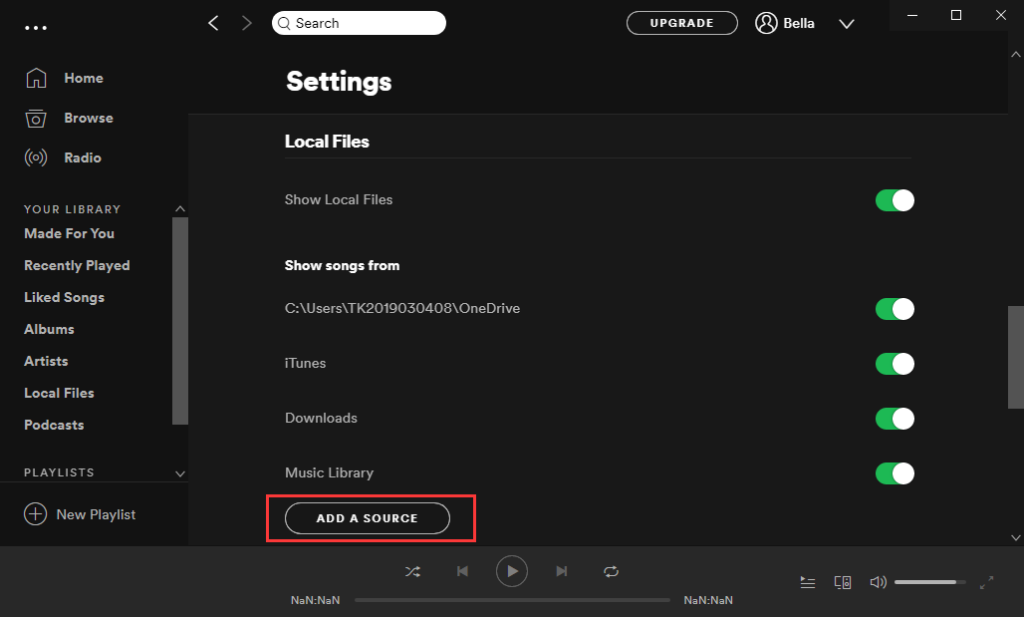
ഘട്ടം 1. നിങ്ങളുടെ കമ്പ്യൂട്ടറിലെ Spotify ഡെസ്ക്ടോപ്പിലേക്ക് പോകുക. ടാപ്പ് ചെയ്യുക ക്രമീകരണങ്ങൾ ബട്ടൺ.
ഘട്ടം 2. കണ്ടെത്തുക പ്രാദേശിക ഫയലുകൾ വിഭാഗത്തിൽ ടോഗിൾ ചെയ്യുക പ്രാദേശിക ഫയലുകൾ കാണിക്കുക സ്വിച്ച്.
ഘട്ടം 3. ക്ലിക്ക് ചെയ്യുക ഒരു ഉറവിടം ചേർക്കുക പ്രാദേശിക ഫയലുകൾ ചേർക്കുന്നതിനുള്ള ബട്ടൺ.
സ്പോട്ടിഫൈയിൽ നിങ്ങളുടെ ഇറക്കുമതി ചെയ്ത പ്രാദേശിക ഫയലുകൾ എങ്ങനെ പരിശോധിച്ച് സ്ട്രീം ചെയ്യാം എന്നതാണ് ഇനിപ്പറയുന്നവ.
ഡെസ്ക്ടോപ്പിൽ: പോകുക നിങ്ങളുടെ ലൈബ്രറി തുടർന്ന് പ്രാദേശിക ഫയലുകൾ .
Android-ൽ: ഇറക്കുമതി ചെയ്ത പ്രാദേശിക ഫയലുകൾ ഒരു പ്ലേലിസ്റ്റിലേക്ക് ചേർക്കുക. നിങ്ങളുടെ കമ്പ്യൂട്ടറിലേക്ക് കണക്റ്റ് ചെയ്യുന്ന അതേ വൈഫൈ ഉപയോഗിച്ച് നിങ്ങളുടെ Spotify അക്കൗണ്ടിലേക്ക് ലോഗിൻ ചെയ്യുക. തുടർന്ന് ഈ പ്ലേലിസ്റ്റ് ഡൗൺലോഡ് ചെയ്യുക.
iOS-ൽ: ഇറക്കുമതി ചെയ്ത പ്രാദേശിക ഫയലുകൾ ഒരു പ്ലേലിസ്റ്റിലേക്ക് ചേർക്കുക. നിങ്ങളുടെ കമ്പ്യൂട്ടറിലേക്ക് കണക്റ്റ് ചെയ്യുന്ന അതേ വൈഫൈ ഉപയോഗിച്ച് നിങ്ങളുടെ Spotify അക്കൗണ്ടിലേക്ക് ലോഗിൻ ചെയ്യുക. നാവിഗേറ്റ് ചെയ്യുക ക്രമീകരണങ്ങൾ > പ്രാദേശിക ഫയലുകൾ . ഓണാക്കുക ഡെസ്ക്ടോപ്പിൽ നിന്ന് സമന്വയം പ്രവർത്തനക്ഷമമാക്കുക ഓപ്ഷൻ. ഇത് ആവശ്യപ്പെടുമ്പോൾ, ഉപകരണങ്ങൾ കണ്ടെത്താൻ Spotify-യെ അനുവദിക്കുന്നത് ഓർക്കുക. തുടർന്ന് ലോക്കൽ ഫയലുകൾ ഉൾപ്പെടെയുള്ള പ്ലേലിസ്റ്റ് ഡൗൺലോഡ് ചെയ്യുക.
പരിഹരിക്കുക 2. നെറ്റ്വർക്ക് കണക്ഷൻ പരിശോധിക്കുക
നിങ്ങളുടെ കമ്പ്യൂട്ടറും മൊബൈലും ഒരേ വൈഫൈയിലേക്ക് കണക്റ്റ് ചെയ്തിട്ടുണ്ടെന്ന് ഉറപ്പാക്കേണ്ടതുണ്ട് അല്ലെങ്കിൽ സ്പോട്ടിഫൈ ഡെസ്ക്ടോപ്പിൽ നിന്ന് സ്പോട്ടിഫൈ മൊബൈലിലേക്ക് ഈ ലോക്കൽ ഫയലുകൾ സമന്വയിപ്പിക്കുന്നതിൽ നിങ്ങൾ പരാജയപ്പെട്ടേക്കാം. നിങ്ങൾക്ക് Spotify മൊബൈലിൽ ലോക്കൽ ഫയലുകൾ പ്ലേ ചെയ്യാൻ കഴിയില്ലെന്ന് നിങ്ങൾ കണ്ടെത്തും. നെറ്റ്വർക്ക് കണക്ഷൻ പരിശോധിക്കാൻ പോയി വീണ്ടും സമന്വയിപ്പിക്കുക.
പരിഹരിക്കുക 3. സബ്സ്ക്രിപ്ഷൻ പരിശോധിക്കുക
നിങ്ങൾക്ക് Spotify പ്രീമിയം അക്കൗണ്ട് ഇല്ലെങ്കിൽ, നിങ്ങളുടെ പ്രാദേശിക ഫയലുകൾ Spotify-ലേക്ക് അപ്ലോഡ് ചെയ്യാനോ Spotify-യിൽ ലോക്കൽ ഫയലുകൾ പ്ലേ ചെയ്യാനോ കഴിയില്ല. നിങ്ങളുടെ സബ്സ്ക്രിപ്ഷൻ പരിശോധിക്കാൻ പോകുക. നിങ്ങളുടെ സബ്സ്ക്രിപ്ഷൻ അവസാനിച്ചിട്ടുണ്ടെങ്കിൽ, കൂടുതൽ ചെലവ് കുറഞ്ഞ ഒരു വിദ്യാർത്ഥി കിഴിവ് അല്ലെങ്കിൽ ഫാമിലി പ്ലാൻ ഉപയോഗിച്ച് നിങ്ങൾക്ക് Spotify-ലേക്ക് വീണ്ടും സബ്സ്ക്രൈബ് ചെയ്യാം.
പരിഹരിക്കുക 4. ഏറ്റവും പുതിയ പതിപ്പിലേക്ക് Spotify അപ്ഡേറ്റ് ചെയ്യുക
നിങ്ങളുടെ Spotify ആപ്പ് ഏറ്റവും പുതിയ പതിപ്പിലേക്ക് അപ്ഡേറ്റ് ചെയ്തിട്ടുണ്ടോ? നിങ്ങൾ ഇപ്പോഴും കാലഹരണപ്പെട്ട ഒരു Spotify ആപ്പ് ഉപയോഗിക്കുന്നുണ്ടെങ്കിൽ, Spotify-ൽ ലോക്കൽ ഫയലുകൾ പ്ലേ ചെയ്യാൻ കഴിയാത്തതുപോലുള്ള ചില പ്രശ്നങ്ങൾക്ക് ഇത് കാരണമാകും.
iOS-ൽ: ആപ്പ് സ്റ്റോർ തുറന്ന് നിങ്ങളുടെ ആപ്പിൾ ഐഡി ചിത്രം തിരഞ്ഞെടുക്കുക. Spotify തിരഞ്ഞെടുത്ത് തിരഞ്ഞെടുക്കുക അപ്ഡേറ്റ് ചെയ്യുക .
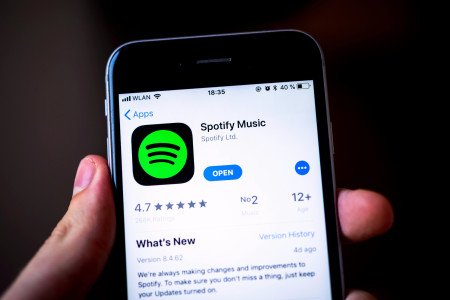
Android-ൽ: Google Play സ്റ്റോർ തുറക്കുക, Spotify ആപ്പ് കണ്ടെത്തി തിരഞ്ഞെടുക്കുക അപ്ഡേറ്റ് ചെയ്യുക .
ഡെസ്ക്ടോപ്പിൽ: Spotify-യിലെ മെനു ഐക്കണിൽ ക്ലിക്ക് ചെയ്യുക. തുടർന്ന് തിരഞ്ഞെടുക്കുക അപ്ഡേറ്റ് ലഭ്യമാണ്. ഇപ്പോൾ പുനരാരംഭിക്കുക ബട്ടൺ.
ചില പാട്ടുകൾ Spotify-യിൽ ലഭ്യമല്ല, അതിനാൽ നിങ്ങൾക്ക് Spotify-യിൽ പ്രാദേശിക ഫയലുകൾ പ്ലേ ചെയ്യാൻ കഴിയില്ല. അതിനാൽ, Spotify-യിൽ ഈ പാട്ടുകൾ പ്ലേ ചെയ്യുന്നതിൽ പരാജയപ്പെട്ടതിന്റെ യഥാർത്ഥ കാരണം കണ്ടെത്താൻ നിങ്ങൾ ഈ പാട്ടുകൾ കാണിക്കേണ്ടതുണ്ട്.
ബോണസ് പരിഹാരം: ഏത് പ്ലെയറിലും ലോക്കൽ ഫയലുകളും സ്പോട്ടിഫൈ ഗാനങ്ങളും പ്ലേ ചെയ്യുക
Spotify മൊബൈലിലോ ഡെസ്ക്ടോപ്പിലോ നിങ്ങൾക്ക് ലോക്കൽ ഫയലുകൾ പ്ലേ ചെയ്യാൻ കഴിയുന്നില്ലെങ്കിൽ, കുറച്ച് ആളുകൾക്ക് അറിയാവുന്ന ഒരു മാർഗം ഇവിടെയുണ്ട്. നിങ്ങളുടെ Spotify ഗാനങ്ങൾ MP3-ലേക്ക് ഡൗൺലോഡ് ചെയ്ത് അവയും നിങ്ങളുടെ പ്രാദേശിക ഫയലുകളും നിങ്ങളുടെ ഫോണിലെ മറ്റൊരു മീഡിയ പ്ലെയറിലേക്ക് അപ്ലോഡ് ചെയ്യുക. അപ്പോൾ നിങ്ങൾക്ക് സ്പോട്ടിഫൈ പാട്ടുകളും ലോക്കൽ ഫയലുകളും ഉൾപ്പെടെ നിങ്ങളുടെ എല്ലാ പാട്ടുകളും ഒരേ പ്ലെയറിൽ സൗകര്യപ്രദമായി പ്ലേ ചെയ്യാം.
നിങ്ങൾ ചെയ്യേണ്ടത് Spotify പ്ലേലിസ്റ്റുകൾ MP3 ലേക്ക് ഡൗൺലോഡ് ചെയ്യുക എന്നതാണ്, കാരണം നിങ്ങൾ അത് പരിവർത്തനം ചെയ്യുന്നില്ലെങ്കിൽ Spotify-യിൽ മാത്രമേ Spotify സംഗീതം പ്ലേ ചെയ്യാനാകൂ. നിങ്ങൾക്ക് ഉപയോഗിക്കാം MobePas സംഗീത കൺവെർട്ടർ അങ്ങനെ ചെയ്യാൻ. ഇതിന് 5× വേഗതയിൽ ഏത് Spotify പാട്ടുകളോ പ്ലേലിസ്റ്റുകളോ പരിവർത്തനം ചെയ്യാനാകും, കൂടാതെ എല്ലാ ID3 ടാഗുകളും മെറ്റാഡാറ്റയും സൂക്ഷിക്കപ്പെടും. Spotify-യെ MP3-ലേക്ക് പരിവർത്തനം ചെയ്യാൻ അറിയാൻ ഈ ട്യൂട്ടോറിയൽ പിന്തുടരുക.
ഇത് സൗജന്യമായി പരീക്ഷിക്കുക ഇത് സൗജന്യമായി പരീക്ഷിക്കുക
MobePas മ്യൂസിക് കൺവെർട്ടറിന്റെ പ്രധാന സവിശേഷതകൾ
- സൗജന്യ അക്കൗണ്ടുകളുള്ള Spotify പ്ലേലിസ്റ്റുകളും പാട്ടുകളും ആൽബങ്ങളും എളുപ്പത്തിൽ ഡൗൺലോഡ് ചെയ്യുക
- Spotify സംഗീതം MP3, WAV, FLAC, മറ്റ് ഓഡിയോ ഫോർമാറ്റുകൾ എന്നിവയിലേക്ക് പരിവർത്തനം ചെയ്യുക
- നഷ്ടമില്ലാത്ത ഓഡിയോ നിലവാരവും ID3 ടാഗുകളും ഉള്ള Spotify സംഗീത ട്രാക്കുകൾ സൂക്ഷിക്കുക
- Spotify സംഗീതത്തിൽ നിന്ന് പരസ്യങ്ങളും DRM പരിരക്ഷയും 5- വേഗതയിൽ നീക്കം ചെയ്യുക

ഉപസംഹാരം
സ്പോട്ടിഫൈ മൊബൈൽ പ്രശ്നത്തിൽ ലോക്കൽ ഫയലുകൾ പ്ലേ ചെയ്യാൻ കഴിയില്ലെന്ന് ഇത് പരിഹരിക്കാൻ ശ്രമിക്കുക. ഈ 5 പരിഹാരങ്ങളും പ്രവർത്തിക്കുന്നില്ലെങ്കിൽ, ഉപയോഗിക്കുക MobePas സംഗീത കൺവെർട്ടർ Spotify പാട്ടുകൾ പരിവർത്തനം ചെയ്യാനും അവയും നിങ്ങളുടെ പ്രാദേശിക ഫയലുകളും മറ്റൊരു പ്ലെയറിലേക്ക് മാറ്റാനും.
ഇത് സൗജന്യമായി പരീക്ഷിക്കുക ഇത് സൗജന്യമായി പരീക്ഷിക്കുക

